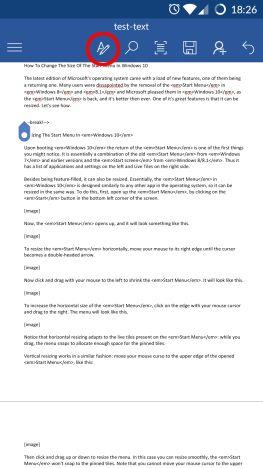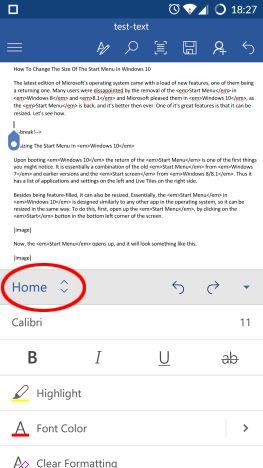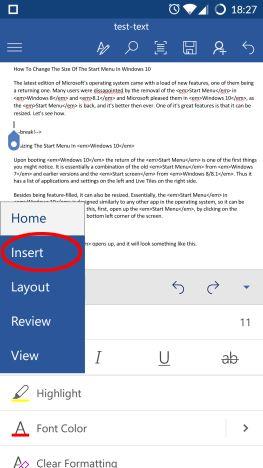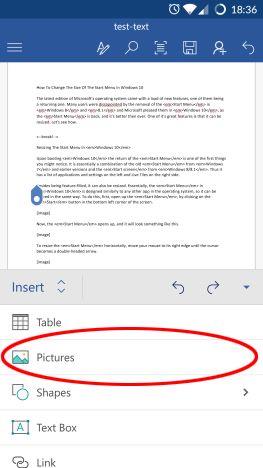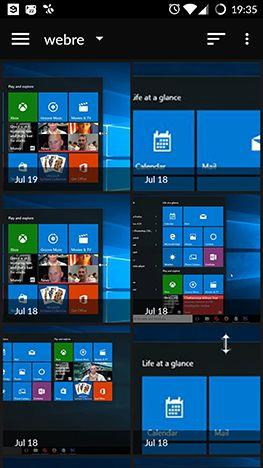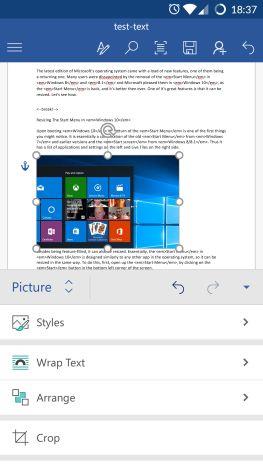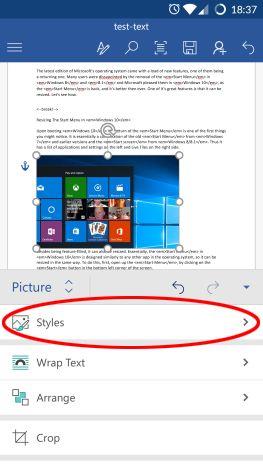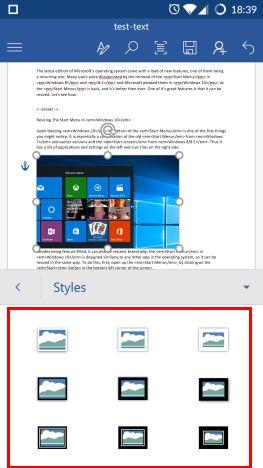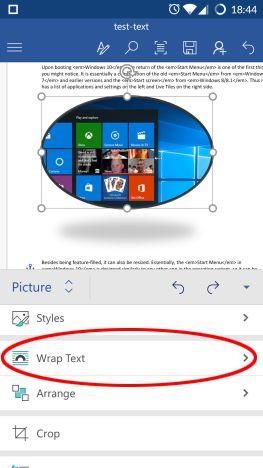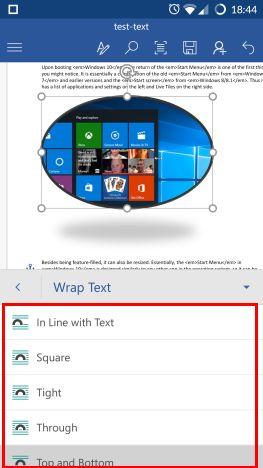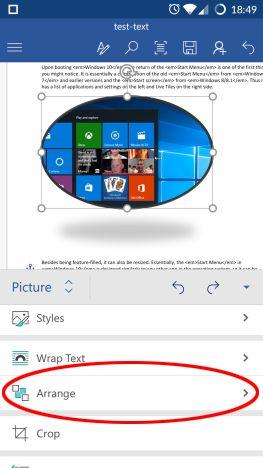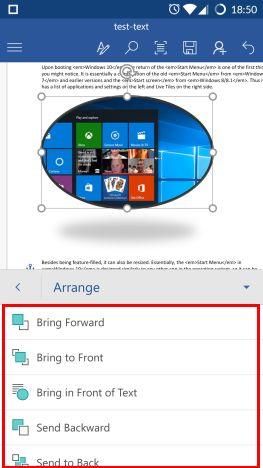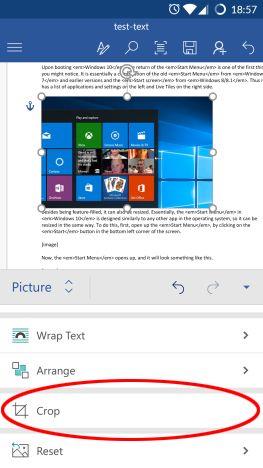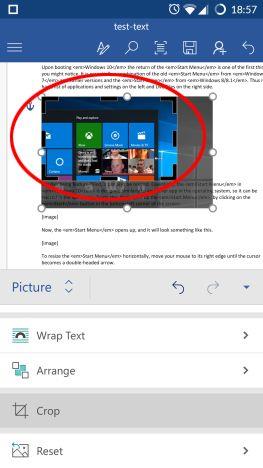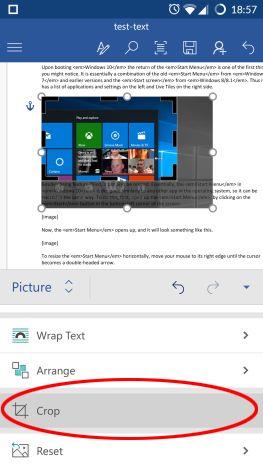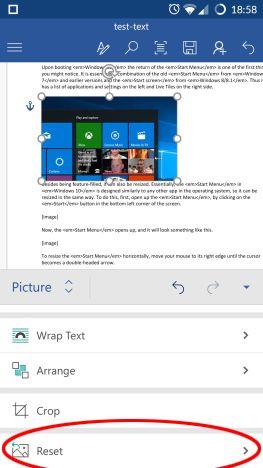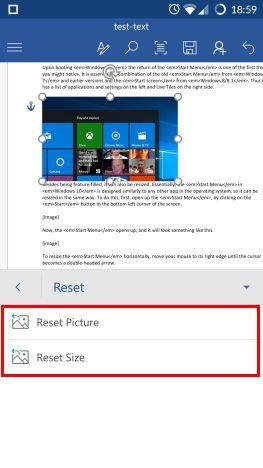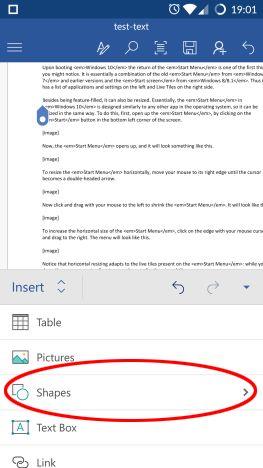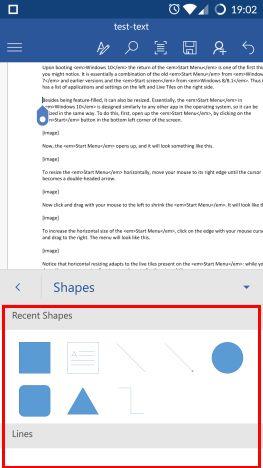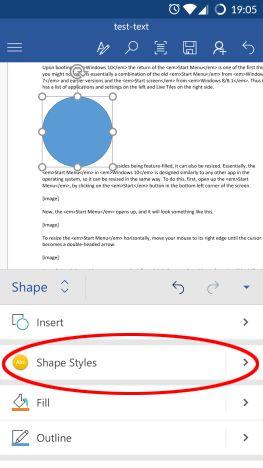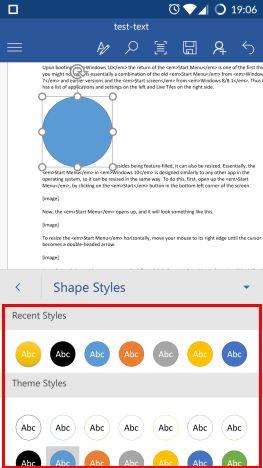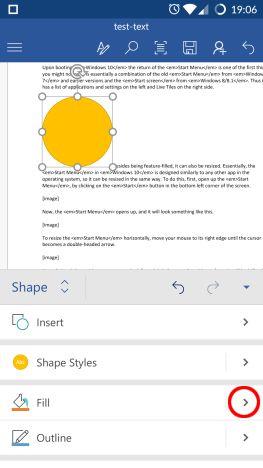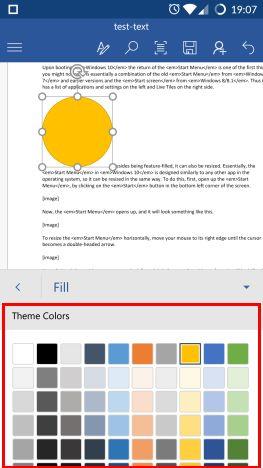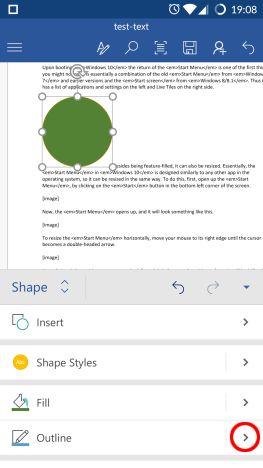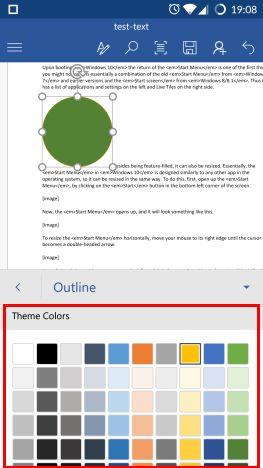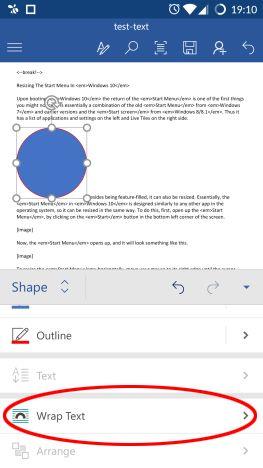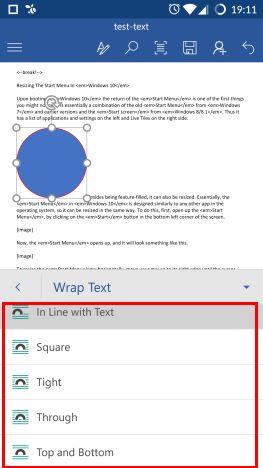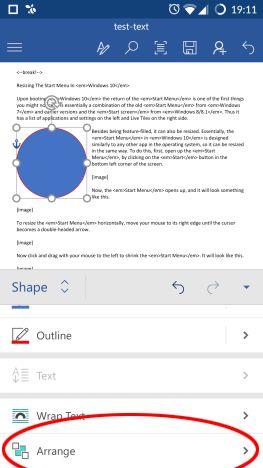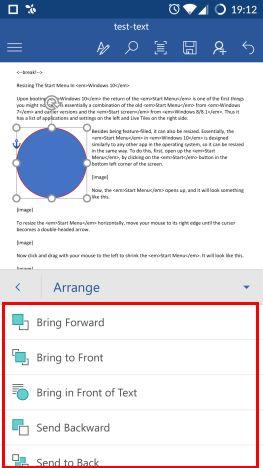هل ترغب في جعل المستند الخاص بك يبدو أكثر احترافية؟ هل تريد إضافة عناصر لمزيد من الوصف للمحتوى؟ هل تحتاج إلى توضيح فكرة؟ ستحتاج بالتأكيد إلى إضافة الصور والأشكال في المستند الخاص بك ، وبالطبع Microsoft Word يتعامل معها دون أي مشكلة ، حتى في التطبيق الخاص بهم لنظام Android. دعونا نرى كيف يمكنك الوصول إلى هذه الميزات وكيف يمكنك استخدامها على هاتفك الذكي أو جهازك اللوحي الذي يعمل بنظام Android:
محتويات
- كيفية إدراج الصور في Microsoft Word لنظام Android
- كيفية تحرير الصور في Microsoft Word لنظام Android
- كيفية إدراج الأشكال في Microsoft Word لنظام Android
- كيفية تحرير الأشكال في Microsoft Word لنظام Android
- استنتاج
ملاحظة: قبل الانتقال إلى أبعد من ذلك ، من أجل تنسيق الفقرات في المستند ، قم بتشغيل Word وأنشئ مستندًا جديدًا وأدخل نصًا ، أو افتح مستندًا موجودًا - اتبع الارتباطات الخاصة بالخطوات المطلوبة.
كيفية إدراج الصور في Microsoft Word لنظام Android
لتتمكن من إدراج كائنات في المستند ، تحتاج أولاً إلى الوصول إلى القائمة المناسبة. اضغط على أيقونة A في شريط القائمة ، للقيام بذلك.
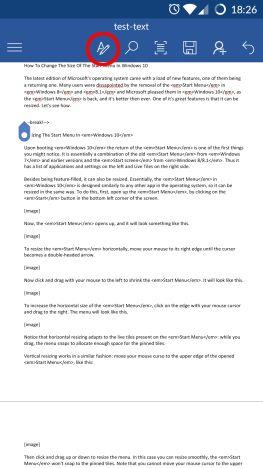
مايكروسوفت وورد ، أندرويد ، تعديل ، إضافة ، صور ، أشكال
انقر الآن على الصفحة الرئيسية للوصول إلى قوائم إضافية.
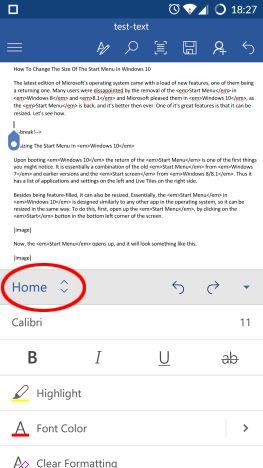
مايكروسوفت وورد ، أندرويد ، تعديل ، إضافة ، صور ، أشكال
ستظهر قائمة بالخيارات المتاحة: انقر على " إدراج " في هذه القائمة.
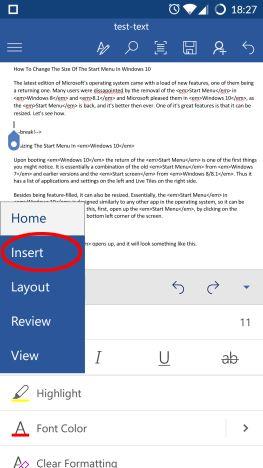
مايكروسوفت وورد ، أندرويد ، تعديل ، إضافة ، صور ، أشكال
الآن اضغط على الصور وابحث عن الصورة التي تريد إدراجها في المستند.
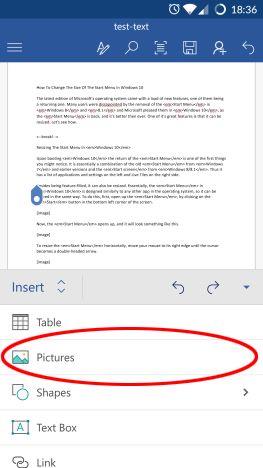
مايكروسوفت وورد ، أندرويد ، تعديل ، إضافة ، صور ، أشكال
سيتم فتح مدير الملفات الافتراضي بجهازك ويسمح لك باختيار صورة. استخدمه للعثور على الصورة التي تريدها ، ثم اضغط عليها لإدراجها في المستند.
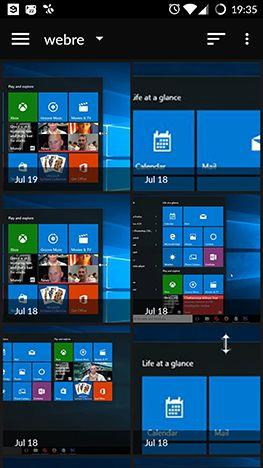
مايكروسوفت وورد ، أندرويد ، تعديل ، إضافة ، صور ، أشكال
هذا هو! تم إدراج الصورة كما ترى أدناه.
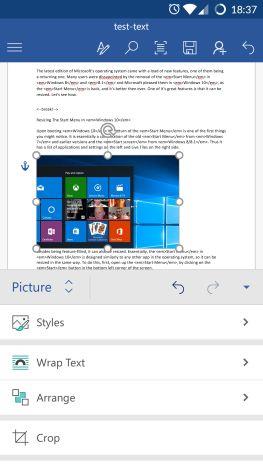
مايكروسوفت وورد ، أندرويد ، تعديل ، إضافة ، صور ، أشكال
كيفية تحرير الصور في Microsoft Word لنظام Android
بعد أن تقوم بإدراج واختيار صورة في المستند ، يتم فتح قائمة الصورة ، حيث يكون لديك خيارات تحرير إضافية. لتطبيق نمط على صورتك ، اضغط على أنماط في القائمة.
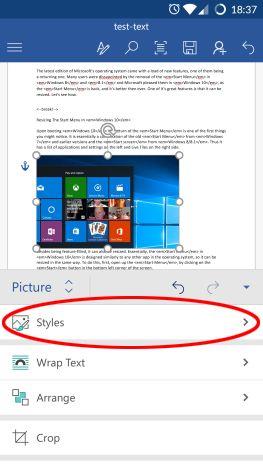
مايكروسوفت وورد ، أندرويد ، تعديل ، إضافة ، صور ، أشكال
سترى مجموعة كبيرة من الأنماط ثنائية وثلاثية الأبعاد مختلفة: اضغط على النمط الذي تريد تطبيقه على صورتك.
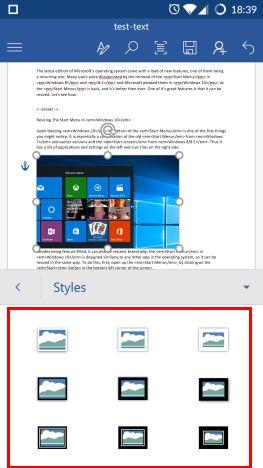
مايكروسوفت وورد ، أندرويد ، تعديل ، إضافة ، صور ، أشكال
لتعيين كيفية التفاف النص حول الصورة ، انقر فوق "التفاف النص" في قائمة " صورة ".
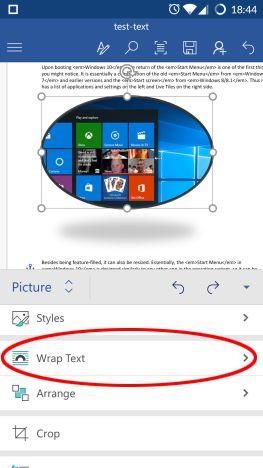
مايكروسوفت وورد ، أندرويد ، تعديل ، إضافة ، صور ، أشكال
سترى مرة أخرى قائمة بالخيارات الممكنة لتغليف النص. اختر الصورة التي تفضلها: يمكنك الحصول على صورتك "سطريًا مع النص" ، أو جعل النص يحيط بها في شكل مربع ، أو جعل التفاف النص محكمًا أو من خلال الصورة (للصور غير المربعة) ، أو الالتفاف عند "أعلى وأسفل" فقط " للصورة ، أو يمكنك وضع الصورة بالكامل " خلف النص " أو " أمام النص " .
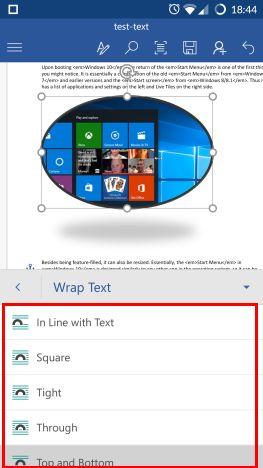
مايكروسوفت وورد ، أندرويد ، تعديل ، إضافة ، صور ، أشكال
يمكنك أيضًا ترتيب صورتك بالنسبة إلى الكائنات والنصوص الأخرى. اضغط على ترتيب في قائمة الصورة لرؤية الخيارات ذات الصلة.
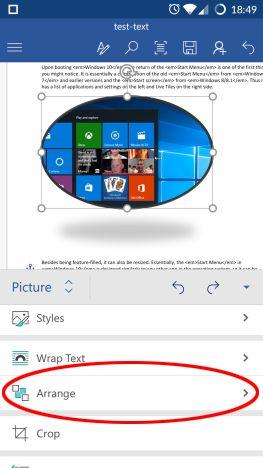
مايكروسوفت وورد ، أندرويد ، تعديل ، إضافة ، صور ، أشكال
هنا يمكنك الاختيار من بين ستة خيارات مختلفة: "إحضار للأمام" و "إرسال للخلف" ، حرك الصورة خطوة واحدة للأمام أو خطوة للخلف ، بالنسبة للكائنات الأخرى ، بينما حركها "إحضار إلى الأمام" و "إرسال إلى الخلف" تمامًا إلى الجزء الأمامي أو الخلفي. يحدد "Bring in Front of Text" و "Send Behind Text" موضع الصور بالنسبة إلى نص المستند.
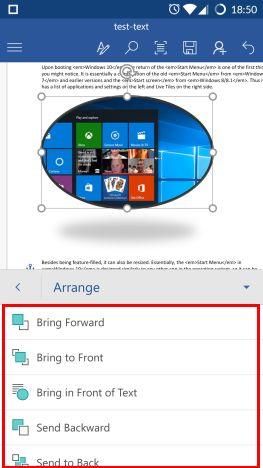
مايكروسوفت وورد ، أندرويد ، تعديل ، إضافة ، صور ، أشكال
يمكنك أيضًا قص صورتك إذا كنت بحاجة إلى قطع أجزاء منها. اضغط على " اقتصاص " في قائمة " صورة " للوصول إلى الأداة.
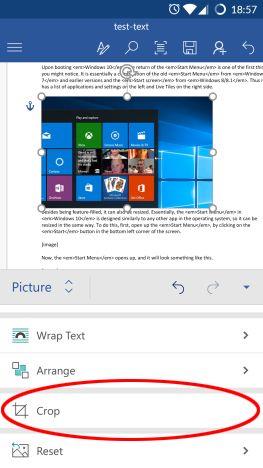
مايكروسوفت وورد ، أندرويد ، تعديل ، إضافة ، صور ، أشكال
أنت الآن بحاجة إلى تغيير موضع الحد الأسود للصورة ، ووضع علامة على منطقة الاقتصاص.
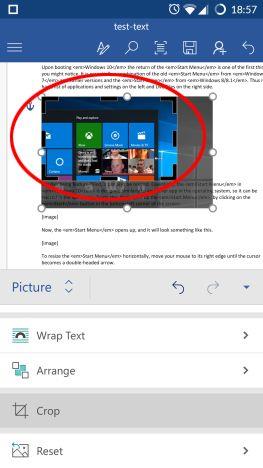
مايكروسوفت وورد ، أندرويد ، تعديل ، إضافة ، صور ، أشكال
انقر فوق " اقتصاص " مرة أخرى لاقتصاص الصورة بحجمها الجديد.
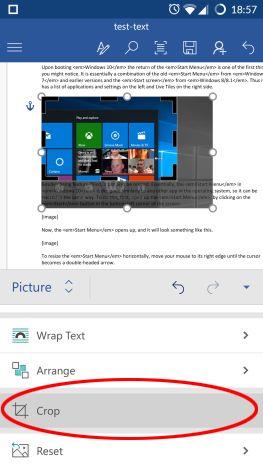
مايكروسوفت وورد ، أندرويد ، تعديل ، إضافة ، صور ، أشكال
إذا قمت بإجراء تغييرات غير مرغوب فيها على صورتك ، يمكنك إعادة تعيينها. انقر فوق " إعادة تعيين " في قائمة " صورة " لمعرفة الخيارات المتاحة.
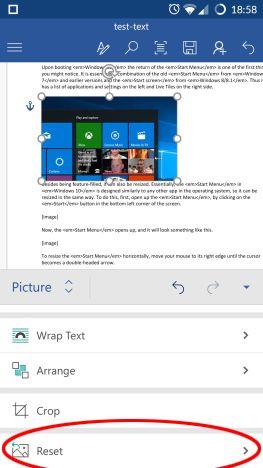
مايكروسوفت وورد ، أندرويد ، تعديل ، إضافة ، صور ، أشكال
هنا لديك احتمالان: "إعادة تعيين الصورة" يزيل كل التعديلات ويستعيد الصورة المدرجة في الأصل ، بينما "إعادة تعيين الحجم" يلغي الاقتصاص وتغيير الحجم فقط ، ويعيد الصورة إلى حجمها الأصلي ، مع الاحتفاظ بأي تغييرات في النمط.
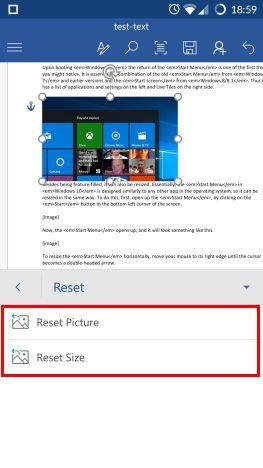
مايكروسوفت وورد ، أندرويد ، تعديل ، إضافة ، صور ، أشكال
كيفية إدراج الأشكال في Microsoft Word لنظام Android
لإدراج الأشكال في المستند ، اضغط على الأشكال في قائمة " إدراج ".
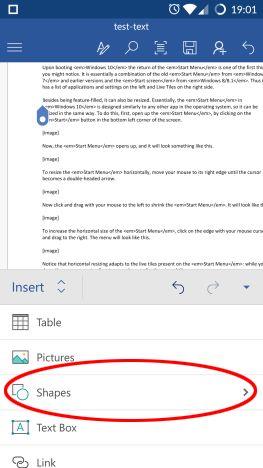
مايكروسوفت وورد ، أندرويد ، تعديل ، إضافة ، صور ، أشكال
سترى قائمة طويلة من الأشكال التي يمكنك إدراجها في المستند ، بدءًا ��ن أحدث الأشكال المستخدمة واستمرارًا مع الخطوط والمستطيلات والأشكال الأساسية وأسهم الكتل وأشكال المعادلات وعناصر المخطط الانسيابي والنجوم واللافتات ووسائل الشرح.
اضغط على أي منها لإدراجها في المستند.
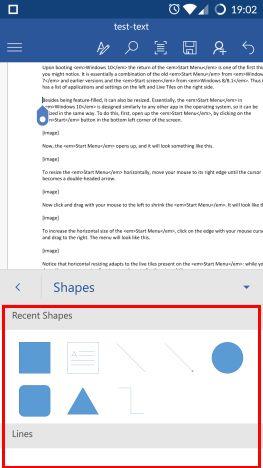
مايكروسوفت وورد ، أندرويد ، تعديل ، إضافة ، صور ، أشكال
كيفية تحرير الأشكال في Microsoft Word لنظام Android
بعد إدراج شكل وتحديده في Word ، يتم تنشيط قائمة الشكل ، حيث يمكنك تحرير الشكل. لتطبيق نمط ، انقر على "أنماط الأشكال" .
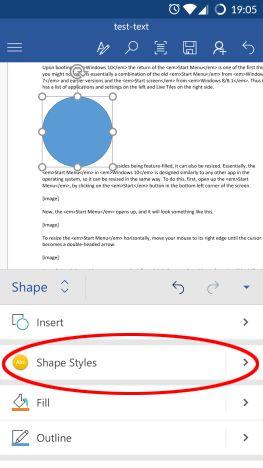
مايكروسوفت وورد ، أندرويد ، تعديل ، إضافة ، صور ، أشكال
اختر نمطًا من القائمة واضغط عليه لتطبيقه على الشكل المحدد.
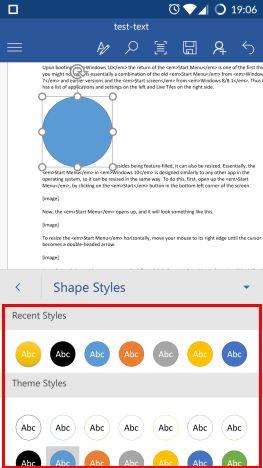
مايكروسوفت وورد ، أندرويد ، تعديل ، إضافة ، صور ، أشكال
لتغيير لون تعبئة الشكل ، انقر فوق " تعبئة " في قائمة " الشكل ".
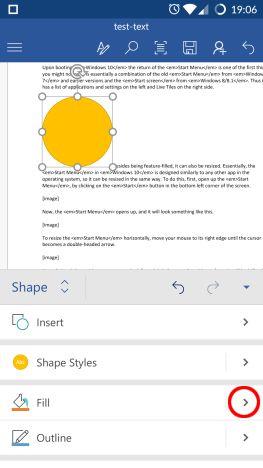
مايكروسوفت وورد ، أندرويد ، تعديل ، إضافة ، صور ، أشكال
اختر لونًا من القائمة واضغط عليه لتطبيقه على الشكل المحدد.
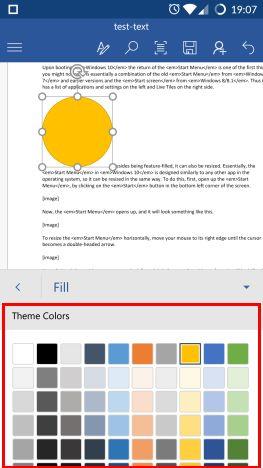
مايكروسوفت وورد ، أندرويد ، تعديل ، إضافة ، صور ، أشكال
لتغيير لون المخطط التفصيلي للشكل ، انقر فوق مخطط تفصيلي في قائمة الشكل .
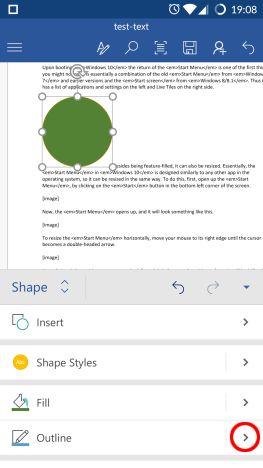
مايكروسوفت وورد ، أندرويد ، تعديل ، إضافة ، صور ، أشكال
اختر لونًا من القائمة ، ثم اضغط عليه لتطبيقه على الشكل المحدد.
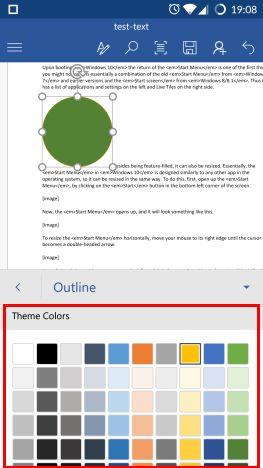
مايكروسوفت وورد ، أندرويد ، تعديل ، إضافة ، صور ، أشكال
لتغيير خيارات التفاف النص ، انقر على "التفاف النص" في قائمة الشكل .
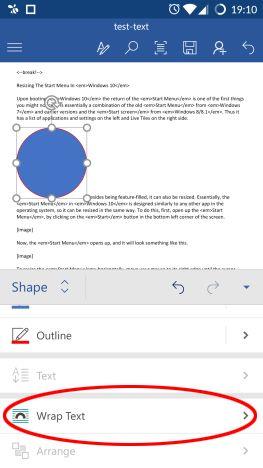
مايكروسوفت وورد ، أندرويد ، تعديل ، إضافة ، صور ، أشكال
اضغط على خيار الالتفاف الذي ترغب في استخدامه: الخيارات هي نفسها في حالة الصور.
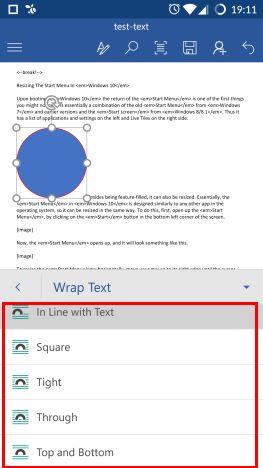
مايكروسوفت وورد ، أندرويد ، تعديل ، إضافة ، صور ، أشكال
لترتيب الشكل بالنسبة للعناصر الأخرى ، اضغط على ترتيب في قائمة الشكل .
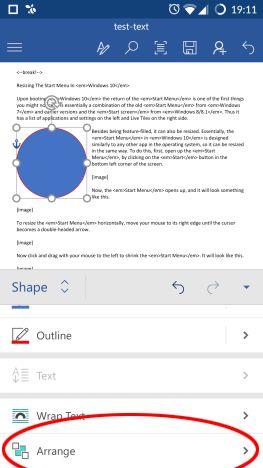
مايكروسوفت وورد ، أندرويد ، تعديل ، إضافة ، صور ، أشكال
انقر لاختيار الطريقة التي ترغب في ترتيب الشكل بها. الخيارات هي نفسها كما في حالة الصور.
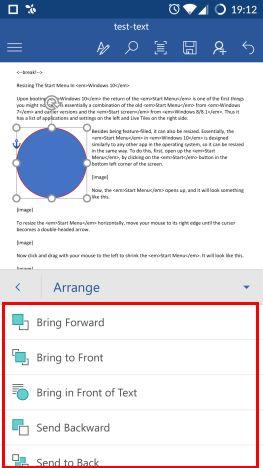
مايكروسوفت وورد ، أندرويد ، تعديل ، إضافة ، صور ، أشكال
استنتاج
قد تعتقد أن إدراج الصور والأشكال في المستندات ليس ميزة كبيرة ، ولكنها مهمة شائعة جدًا. لحسن الحظ ، يجعل Word الأمر سهلاً بالنسبة لنا بل ويعطينا بعض الخيارات لتخصيص الصور والأشكال. علاوة على ذلك ، توجد مكتبة ضخمة من الأشكال ، والتي يمكن أن تكون مفيدة حقًا لتوضيح بعض الأفكار الأكثر تعقيدًا في المستند. إذا كانت لديك أي أسئلة حول Microsoft Office for Android ، فلا تتردد في طرحها أدناه ، في قسم التعليقات.